vivox7联系人怎么备份?电脑/云端方法步骤详解
vivox7联系人怎么备份
在智能手机使用过程中,联系人数据的备份至关重要,尤其是对于vivo X7这类长期使用的设备,避免因手机丢失、损坏或系统故障导致联系人丢失,本文将详细介绍vivo X7联系人备份的多种方法,包括本地备份、云端备份、第三方工具备份以及恢复方法,帮助用户全面掌握数据安全管理技巧。

本地备份:通过SIM卡或手机存储备份
适用场景:无需网络连接,适合临时备份或快速转移联系人。
备份到SIM卡
SIM卡本身具备存储联系人的功能,但容量有限(通常为500-1000条),适合少量联系人备份。
操作步骤:
- 打开“电话”应用,点击右下角的“联系人”选项。
- 点击右上角的“更多”图标(⋮),选择“导入/导出”。
- 选择“导出到SIM卡”,勾选需要备份的联系人(或点击“全选”),确认即可。
注意事项:
- 部分SIM卡可能不支持此功能,需提前确认。
- 导出后,可在其他手机中通过“从SIM卡导入”恢复联系人。
备份到手机存储
通过手机存储的.vcf文件格式备份联系人,适合批量操作且不受SIM卡容量限制。
操作步骤:
- 进入“联系人”应用,点击“更多”>“导入/导出”。
- 选择“导出到手机存储”,系统会生成一个“contacts.vcf”文件,默认保存在“文件管理”>“内部存储”>“Contact”目录下。
- 可通过数据线将文件复制到电脑或U盘,实现长期保存。
优点:无需网络,文件格式通用,可在其他设备中直接导入。
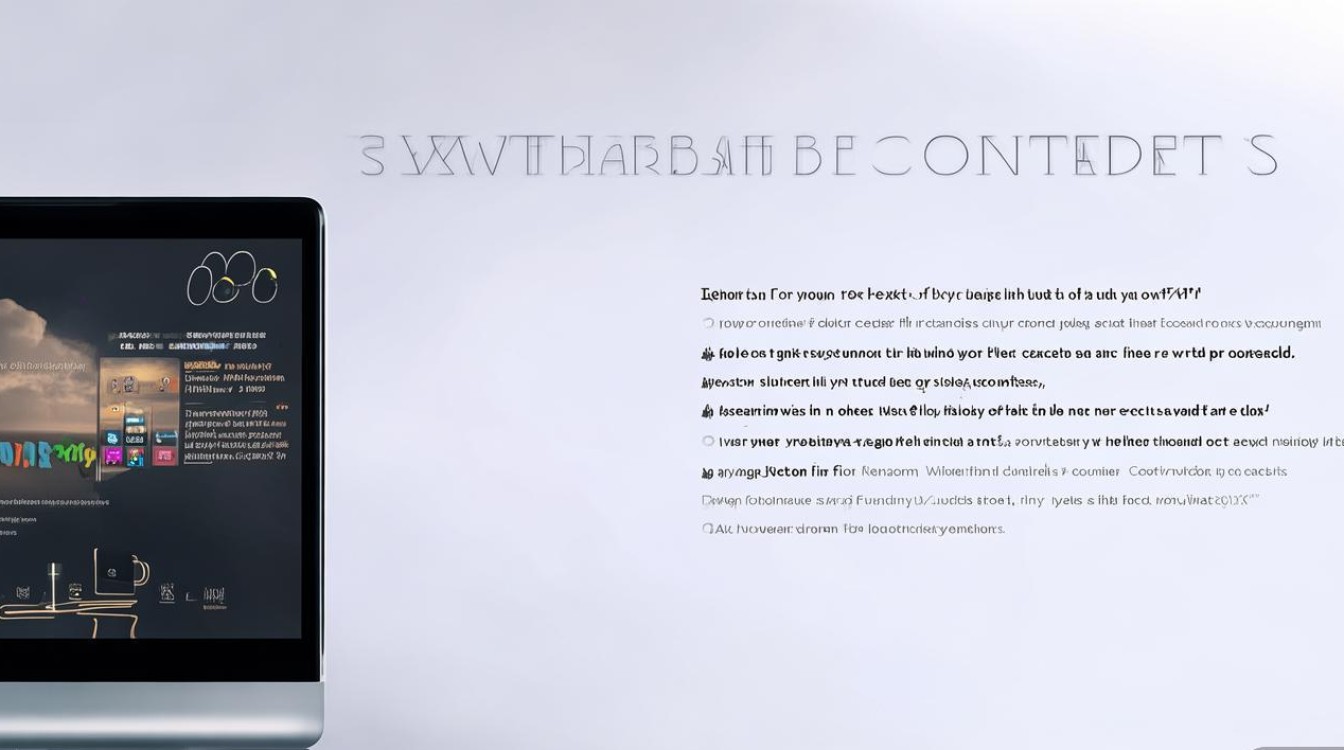
云端备份:使用vivo云服务
适用场景:自动化备份、多设备同步,适合长期管理和快速恢复。
vivo云服务是官方推荐的备份方式,支持联系人、短信、通话记录等数据的自动同步。
开启vivo云备份
操作步骤:
- 进入“设置”>“vivo账号”,确保已登录vivo账号。
- 点击“云服务”>“云同步”,开启“联系人”开关。
- 可选择“实时同步”或“Wi-Fi下自动同步”,确保网络连接稳定。
手动备份联系人
- 打开“云服务”>“联系人备份”,点击“立即备份”。
- 等待进度条完成,可在“云服务”>“云相册/通讯录”中查看备份记录。
恢复方法:
- 在新设备上登录相同vivo账号,进入“云服务”>“联系人恢复”,选择备份文件即可一键同步。
优点:无需手动操作,支持跨设备同步,安全性高。
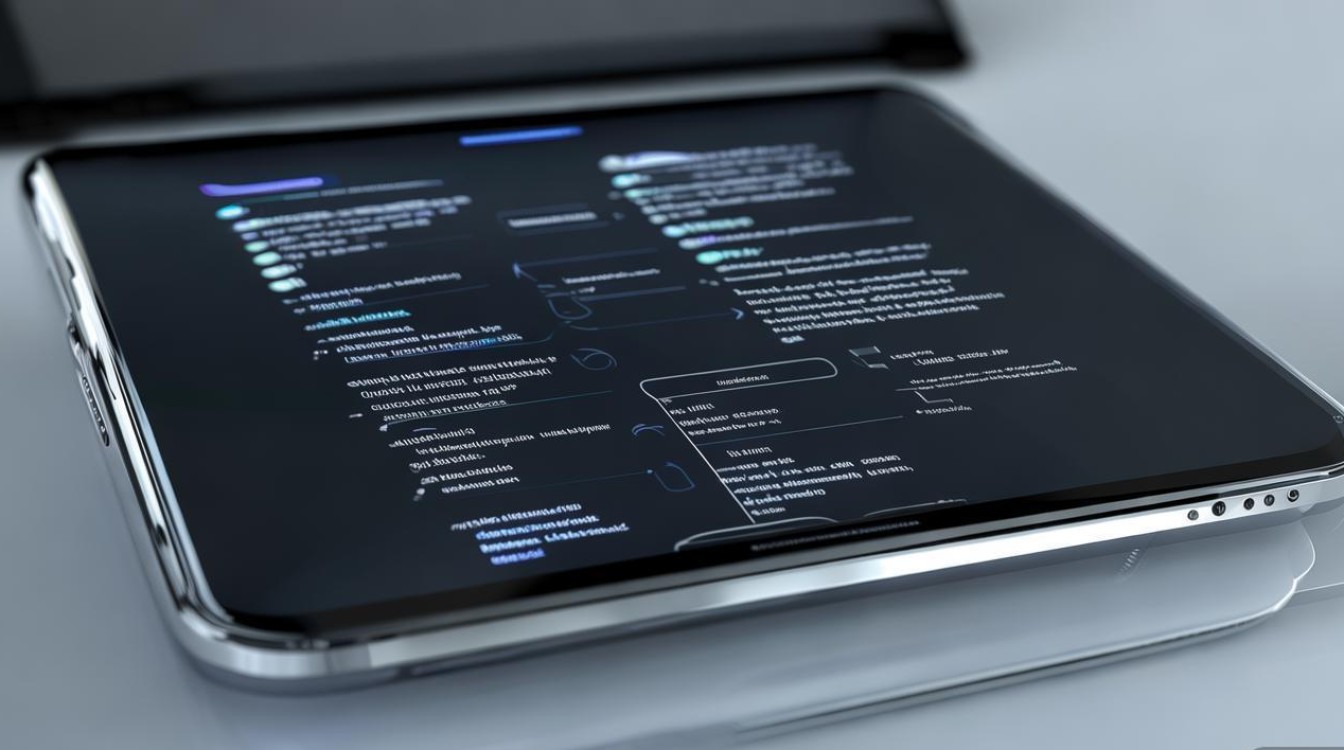
第三方工具备份:通过电脑或第三方应用
适用场景:需要更灵活的备份选项或批量管理联系人。
使用vivo官方PC套件
vivo官方提供的“vivo PC套件”支持通过电脑备份联系人。
操作步骤:
- 在电脑上下载并安装“vivo PC套件”(官网可下载)。
- 通过USB数据线连接vivo X7与电脑,开启“USB调试模式”(设置>关于手机>连续点击版本号7次)。
- 打开PC套件,选择“联系人管理”,点击“导入/导出”,选择备份路径即可。
使用第三方应用(如“手机克隆”“豌豆荚”)
- 手机克隆:华为开发的应用,支持跨品牌备份。
- 在vivo X7上安装“手机克隆”,选择“备份”。
- 选择“联系人”,通过二维码或热点将数据传输至另一设备或云端。
- 豌豆荚:老牌安卓管理工具,支持联系人导出为Excel或CSV格式。
注意事项:
- 第三方工具需从官方渠道下载,避免安全风险。
- 部分应用可能需要付费高级功能。
备份方法对比与选择建议
下表总结不同备份方式的优缺点,方便用户根据需求选择:
| 备份方式 | 优点 | 缺点 | 适用人群 |
|---|---|---|---|
| SIM卡备份 | 无需网络,操作简单 | 容量小,不支持批量操作 | 临时少量联系人备份 |
| 手机存储备份 | 文件通用,可长期保存 | 需手动导出,恢复需导入文件 | 偏好本地管理的用户 |
| vivo云备份 | 自动同步,跨设备恢复 | 依赖网络,需vivo账号 | 长期使用vivo设备的用户 |
| 第三方工具备份 | 功能灵活,支持格式转换 | 可能有安全风险,部分需付费 | 需要批量管理或跨平台用户 |
常见问题与解决方案
-
备份失败怎么办?
- 检查存储空间是否充足,或尝试更换备份方式(如从云端改为本地)。
- 若云备份失败,退出重新登录vivo账号,检查网络设置。
-
如何合并重复联系人?
- 进入“联系人”>“更多”>“合并联系人”,系统会自动检测重复项,用户确认后合并。
-
恢复联系人时提示格式错误?
- 确保备份文件为.vcf格式,避免损坏,可通过“文件管理”检查文件完整性。
版权声明:本文由环云手机汇 - 聚焦全球新机与行业动态!发布,如需转载请注明出处。


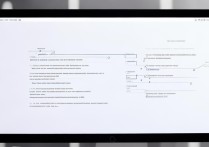

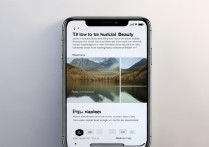
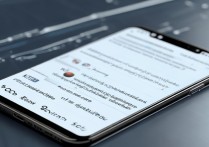






 冀ICP备2021017634号-5
冀ICP备2021017634号-5
 冀公网安备13062802000102号
冀公网安备13062802000102号